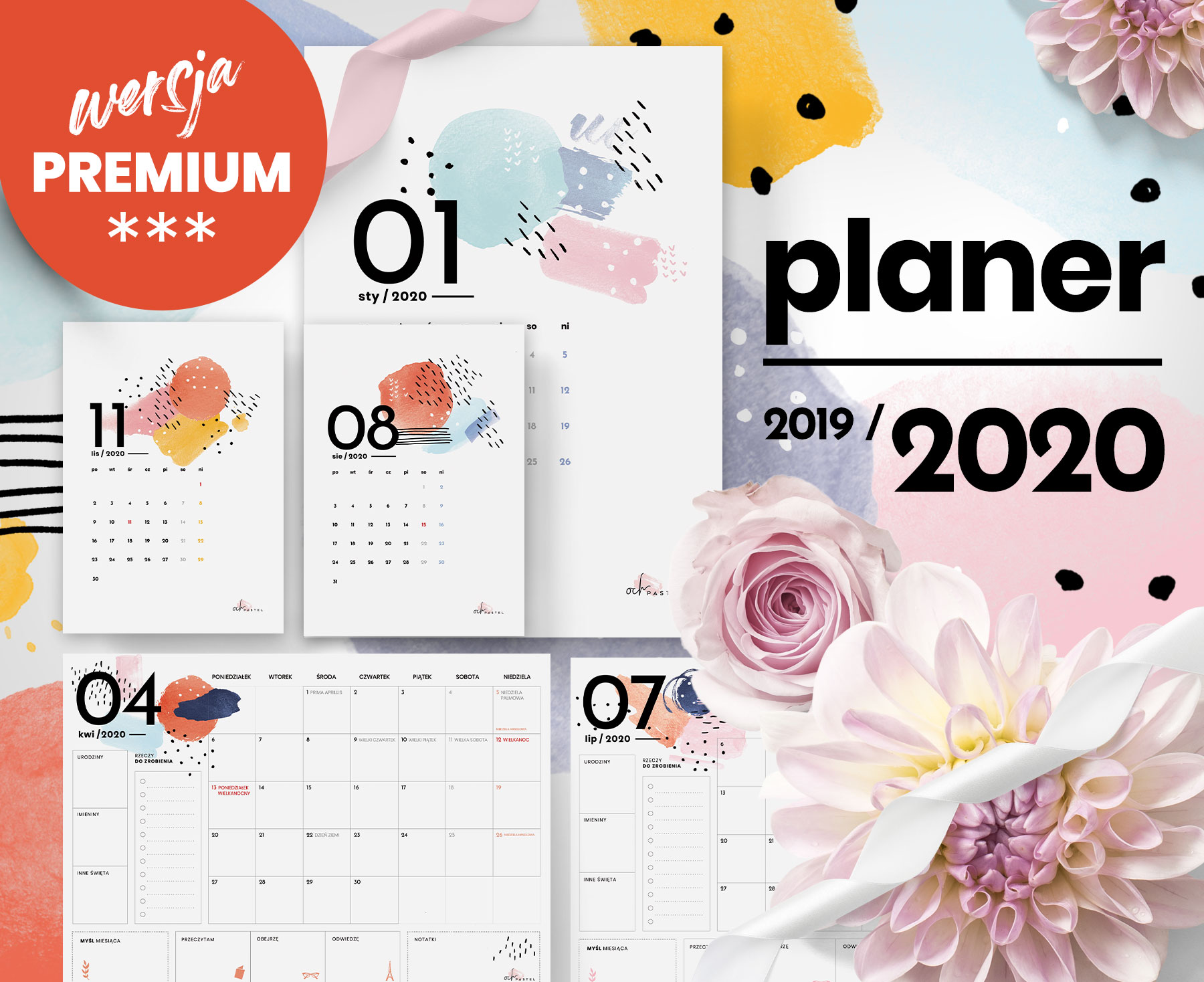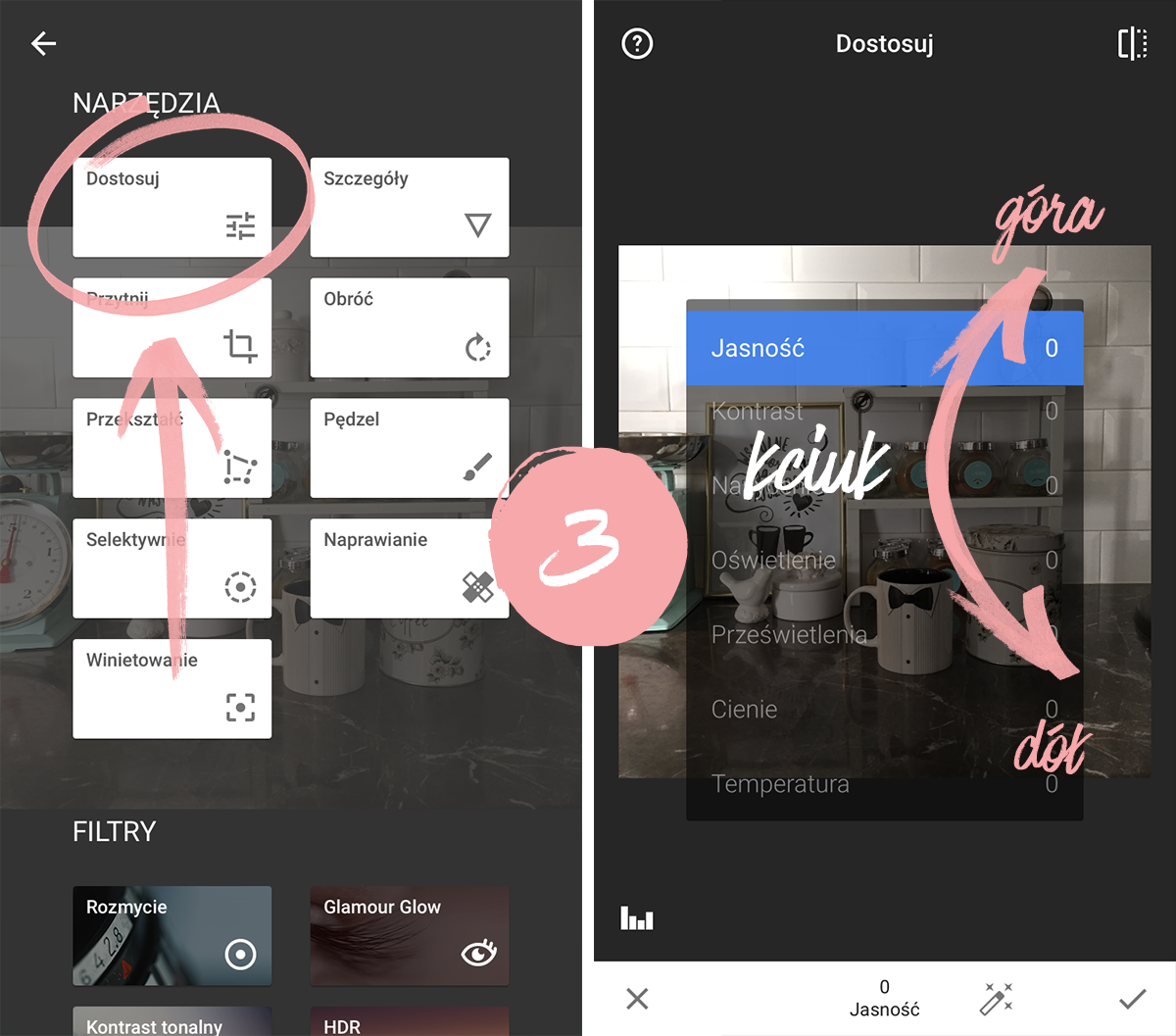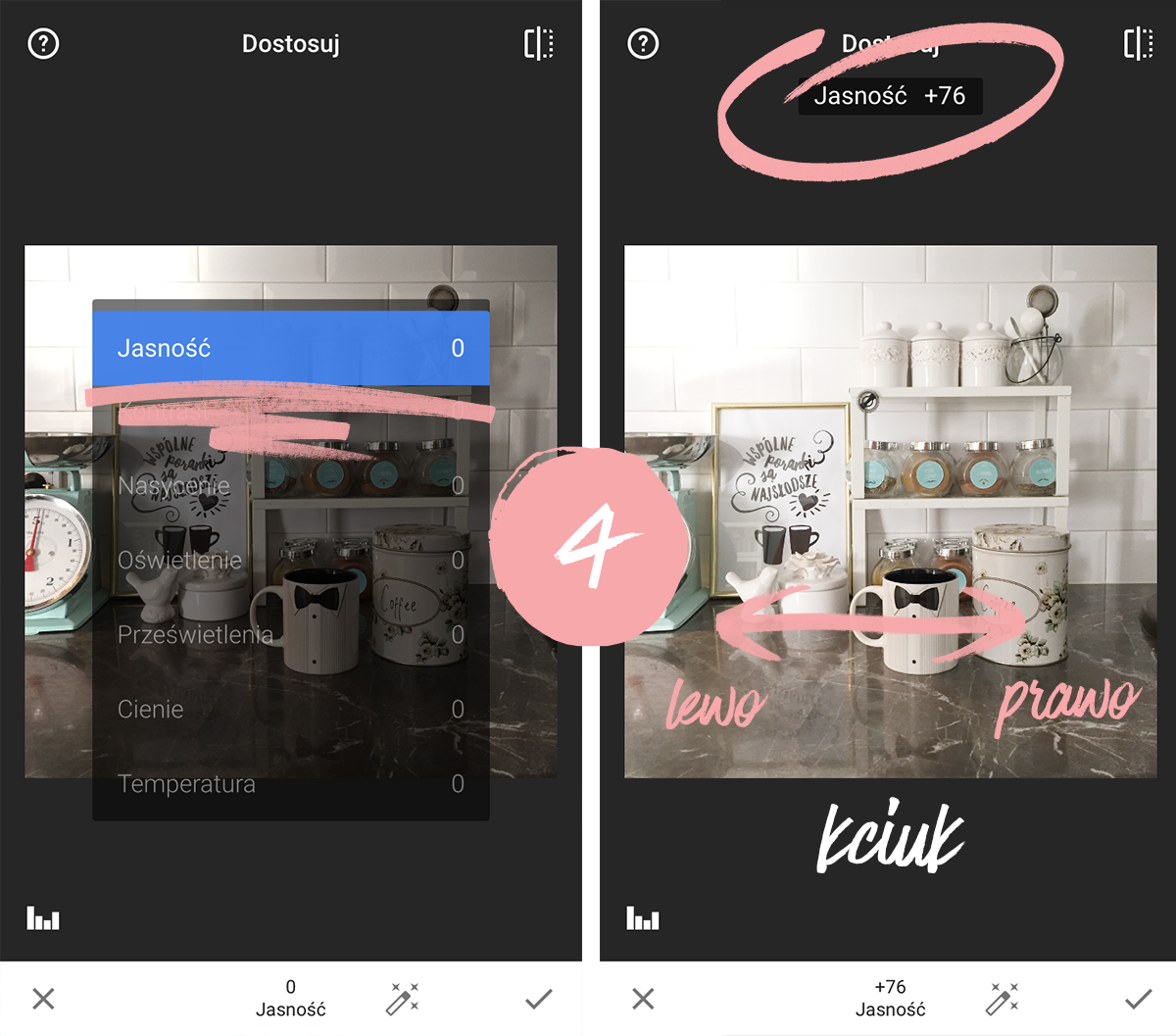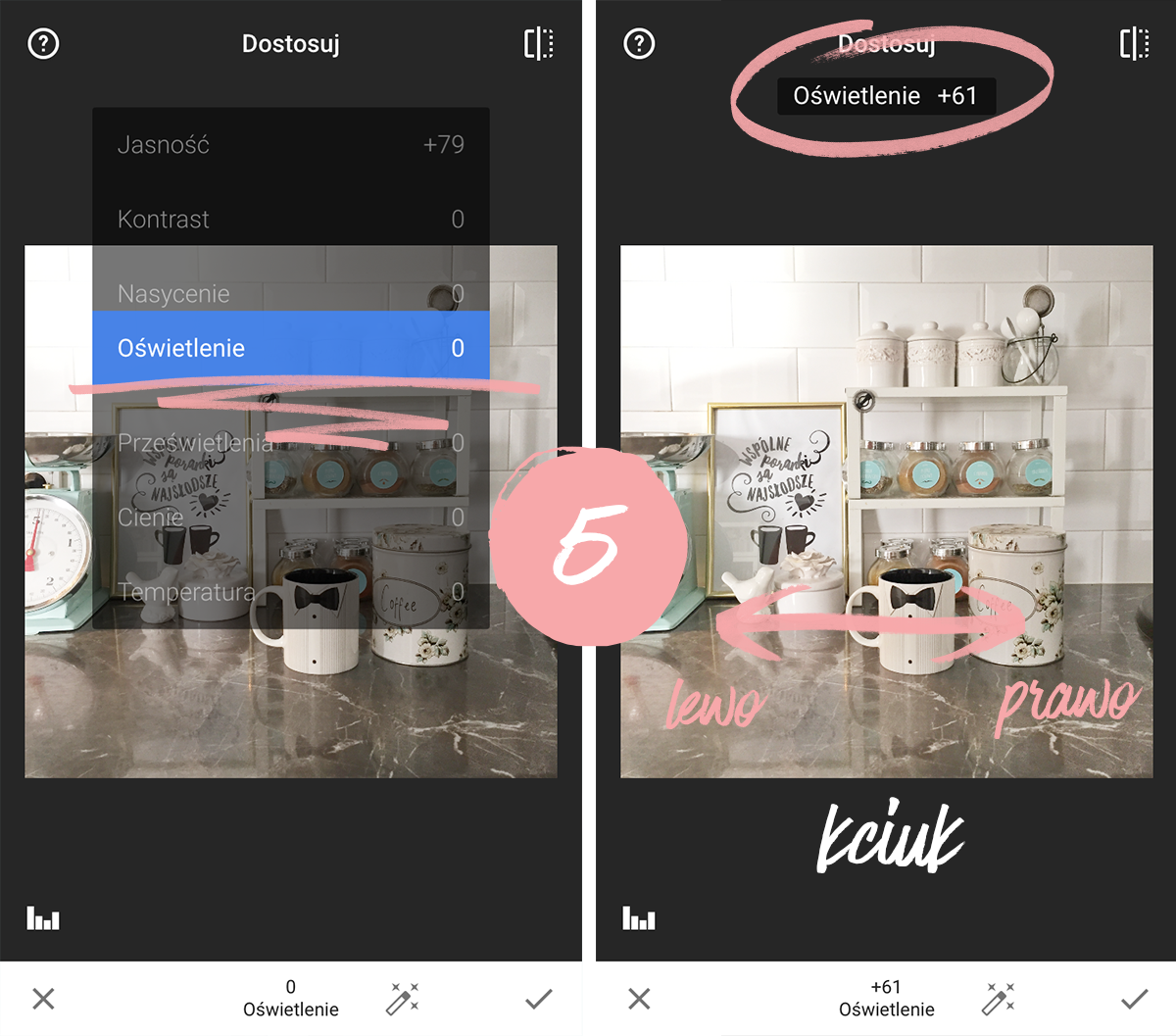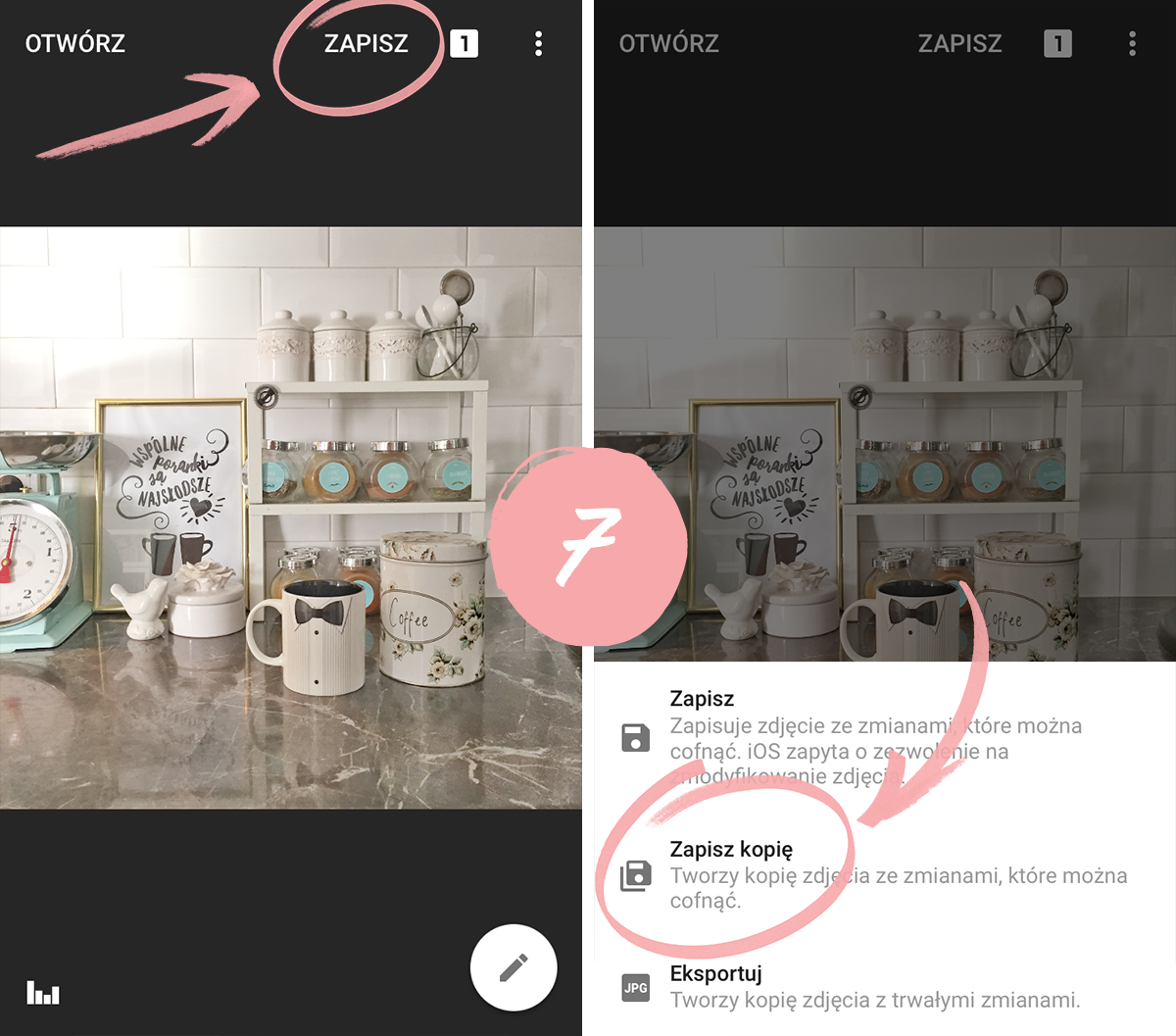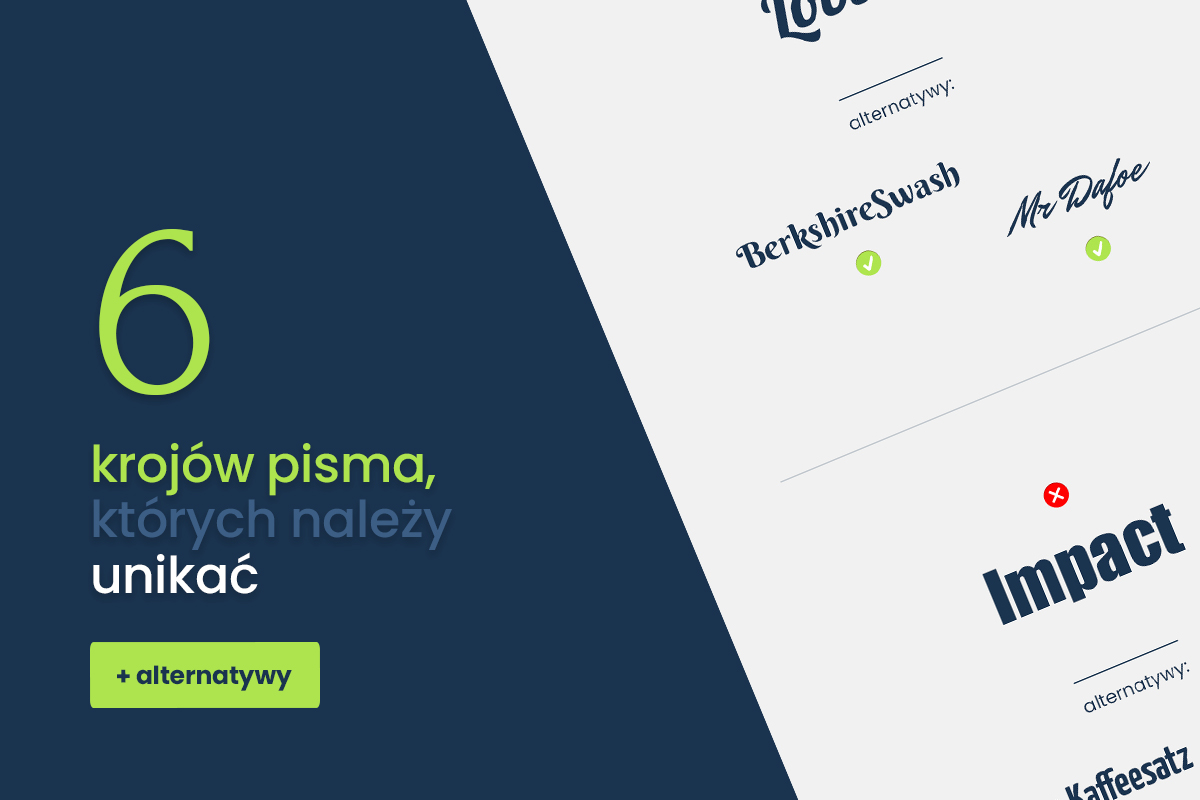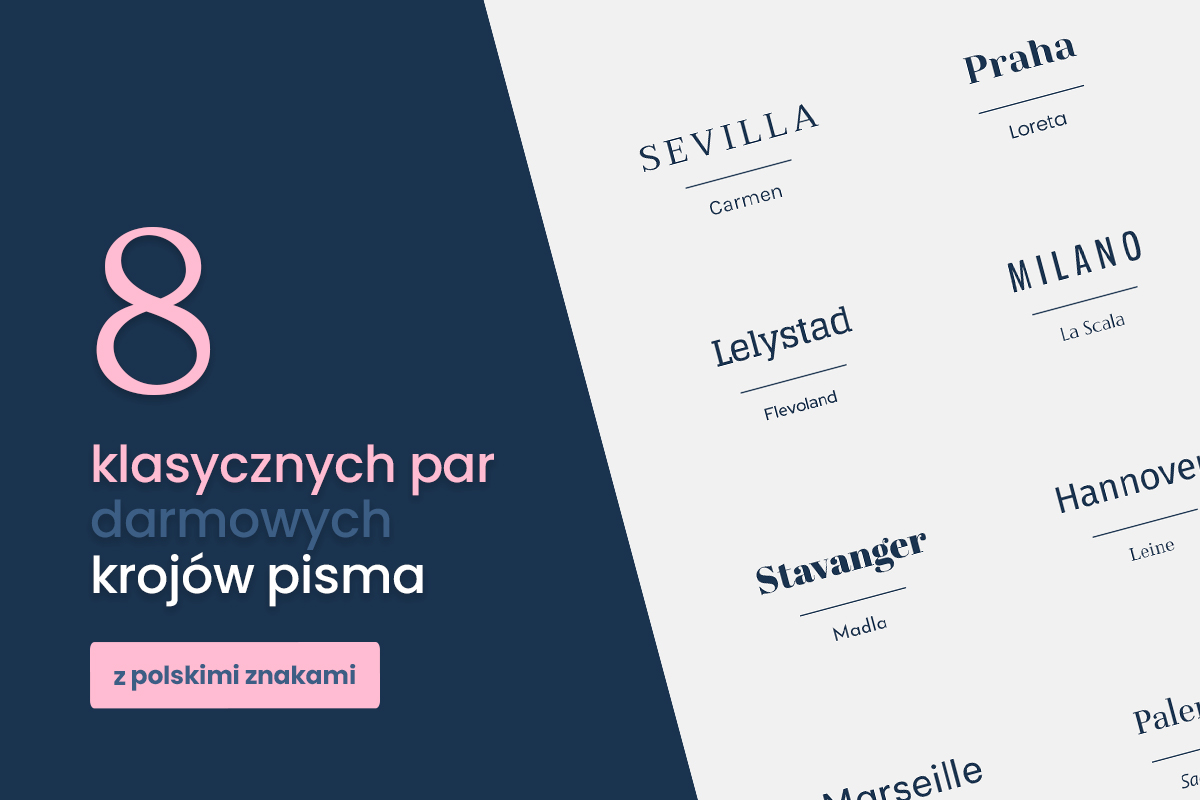Jak robić mega jasne zdjęcia na Instagram?
Jeśli miałabym wskazać pytanie, które zadawane jest mi najczęściej, to było by właśnie — jak robić mega jasne zdjęcia na Instagram? Dokładnie takie, jakie znajdziecie u mnie. Nie musicie mieć w domu wybitnego oświetlenia. Ja nie mam! Chociaż dobre nasłonecznienie jest naszym przyjacielem, to nie wszystko jest zależy od nas. W tej metodzie obróbki zdjęć na smartfonie obejdzie się bez lamp i innych gadżetów. Wystarczy jedna aplikacja i klika kliknięć. Dzisiaj podzielę się z Wami moim największym sekretem!

Pisałam już kiedyś, jakie aplikacje do obróbki zdjęć na smartfonie uwielbiam. Wymieniłam tam aplikację Snapseed, niezmiennie jest ona moim numerem jeden. I to właśnie Snapseed od Google będzie Wam potrzebny, żeby w kilku krokach na fotce z telefonu uzyskać efekt WOW. Zobaczcie jak zrobiłam to na przykładzie zdjęcia w mojej kuchni, która jest ciemna i „ślepa”, ale zawsze robi wrażenie, że mamy w niej olbrzymie okno. Obiecałam to już dawno, ale właśnie teraz zabieram się za serię tutoriali! Mam nadzieję, że będą dla Was przydatne
Jak robić mega jasne zdjęcia na Instagram?
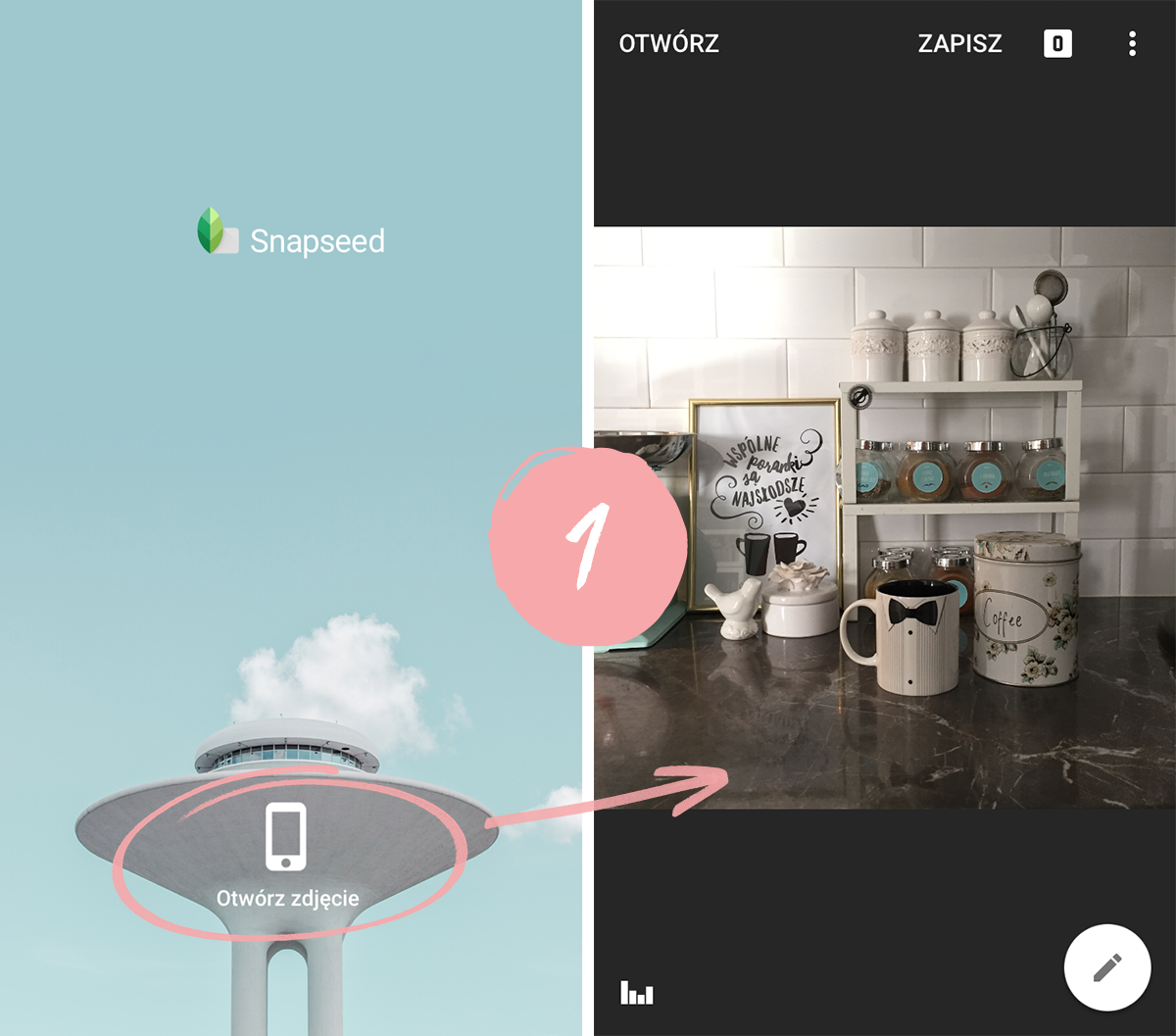
Krok 1
Pobieram aplikację Snapseed, wydaje mi się, że jest dostępna na wszystkie systemy operacyjne smartfonów. Ja pracuję na iPhone, więc moja wersja dedykowana jest na system iOS. Aplikacja może się różnić między systemami, ale jest to raczej, z tego co pamiętam, nieznaczne rozmieszczenie elementów lub nazewnictwo opcji. Po uruchomieniu otwieram swoje zdjęcie.
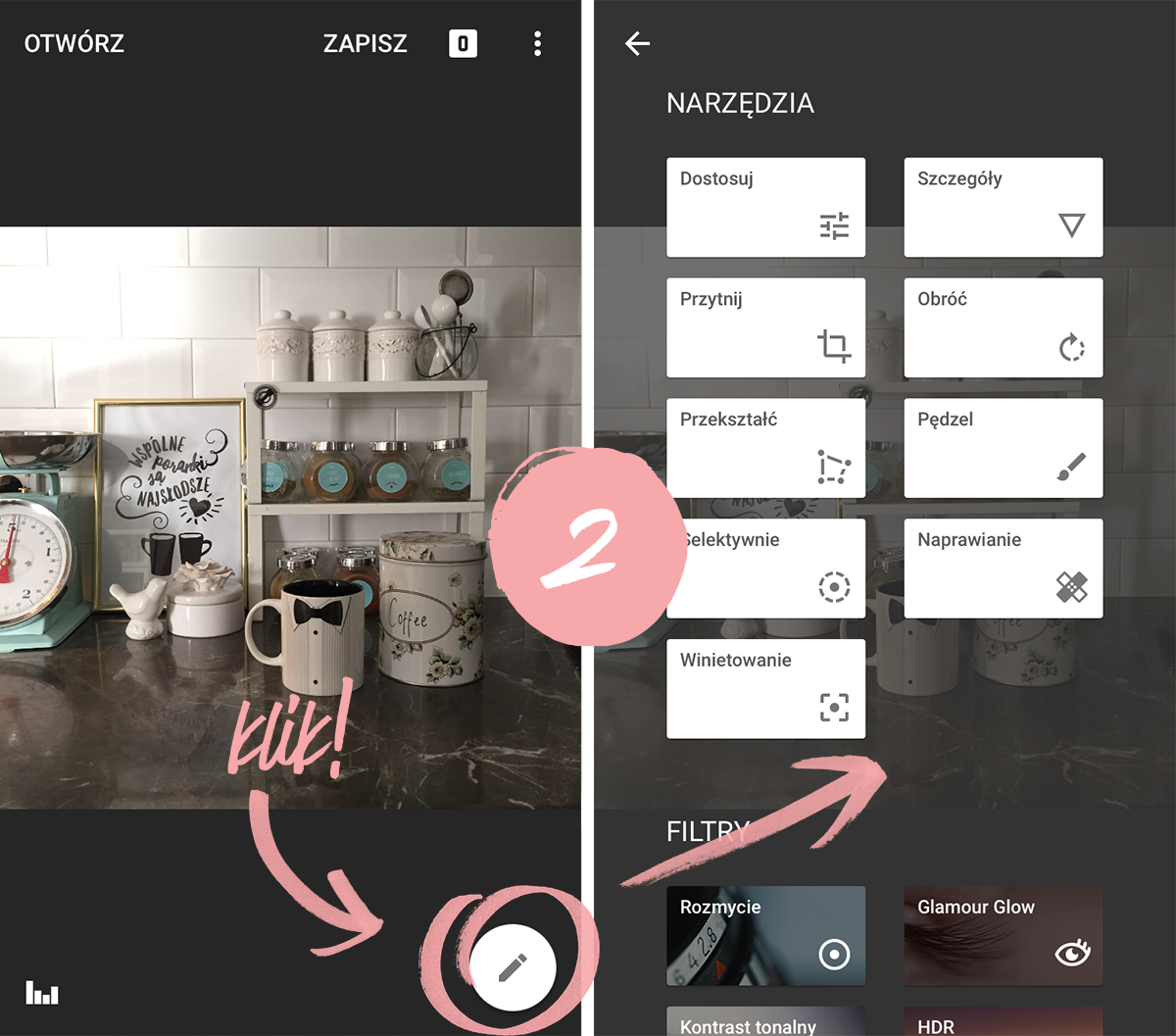
Krok 2
Klikam w ikonkę ołówka w prawym dolnym rogu ekranu i przechodzę do okna z Narzędziami, a jeśli przesunę ekran niżej, mam również całą masę Filtrów do obróbki zdjęć. Tym razem jednak skupię się tylko na narzędziach.
Krok 3
W menu z białych kafli wybieram opcję Dostosuj. Powoduje ona przejście na ekran, na którym widzimy zdjęcie (obrazek wyżek, po prawej stronie). Żeby pojawiły się opcje — klikam na zdjęcie (używam kciuka) i przesuwam nim góra dół. Pojawia się wtedy menu, obok nazw funkcji wypisane są wartości edycji, wszystkie działają w poziomach od -100 do 100. Kiedy zdjęcie nie było przez nas jeszcze zmieniane, to obok nazwy widzimy wartość 0. Edytowanie ich jest bardzo proste, opisane jest w kroku 4.
Krok 4
Wybieram Jasność. Będzie to pierwszy parametr, którym rozjaśnię zdjęcie. Jego edytowanie jest niezwykle łatwe! Tym razem przesuwamy palcem w prawo-lewo. Od razu widzimy edytowane zmiany. Ustawiam na moim zdjęciu +76, przesuwając wartość w prawą stronę. Musicie sami stwierdzić jak dużo rozjaśnienia potrzebujecie. Jeśli na fotografii jest już dość jasno, to trzeba uważać, żeby nie przesadzić.
Krok 5
Następnie, zmieniając ruch kciuka na góra-dół, wybieram opcję Oświetlenie (w Android jest ona nazwana Atmosfera). To moje ulubione narzędzie. Podkręca kolory, uwydatnia krawędzie i dodaje zdjęciu jeszcze więcej jasności.
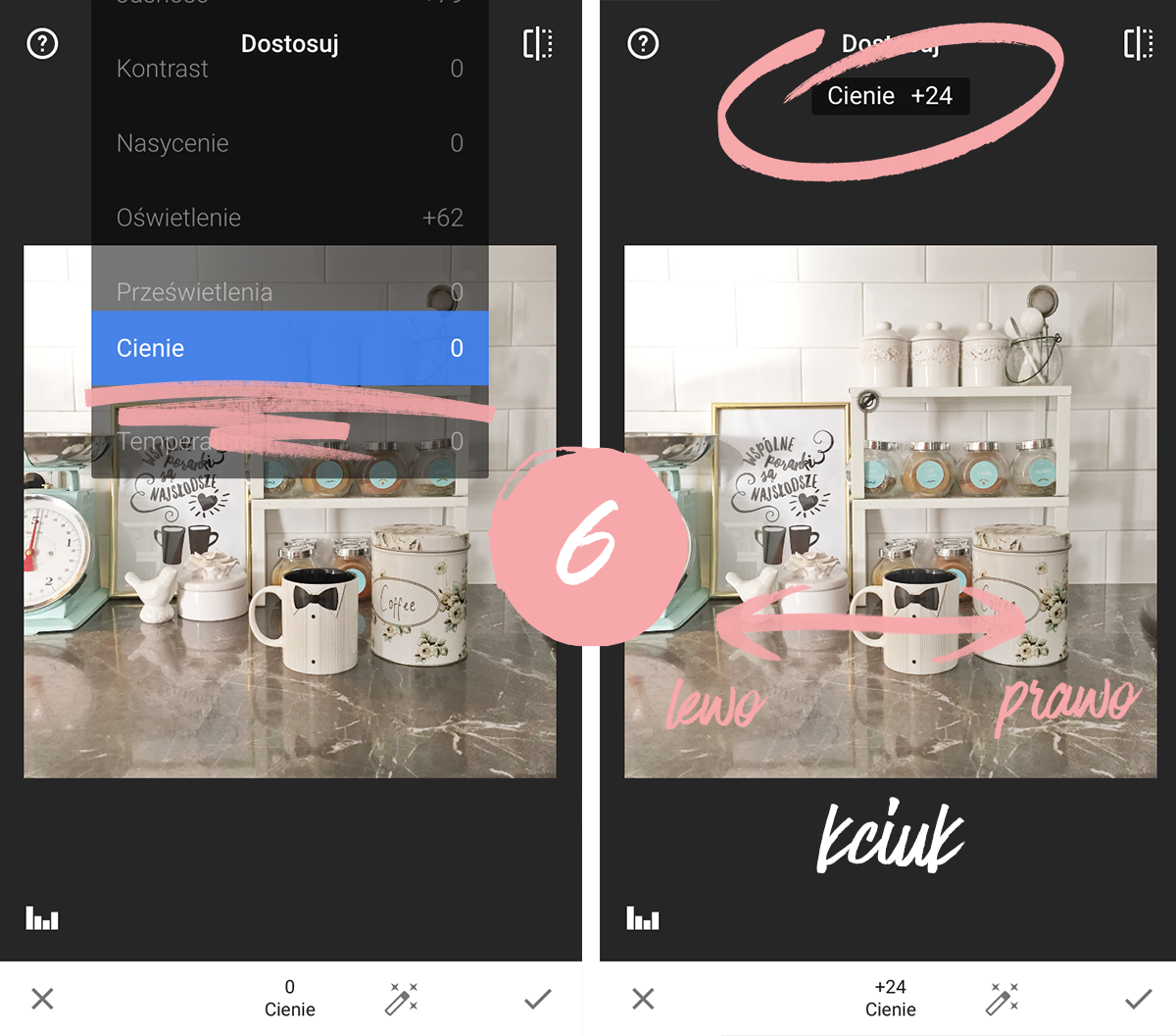 Krok 6
Krok 6
Z narzędzia Dostosuj używam jeszcze opcji Cienie. Już bardziej ostrożnie, ustawiam je na około +25. Oczywiście znów korzystając z kciuka i przesuwając góra dół do wybrania opcji i prawo-lewo dla ustawienia jej parametru. Możemy jeszcze popróbować innych opcji, ale te trzy w większości zdjęć wystarczą, żeby zdjęcie było fantastycznie rozjaśnione.
Krok 7
Zapisuję zdjęcie i voila! Jest już gotowe do wrzucania na Instagram
Udanej zabawy i całej masy idealnych,
meeeeega jasnych zdjęć Wam życzę!

- 12 July 2016
- 39 komentarzy
- 10
- blogowanie, fotografia, tutoriale